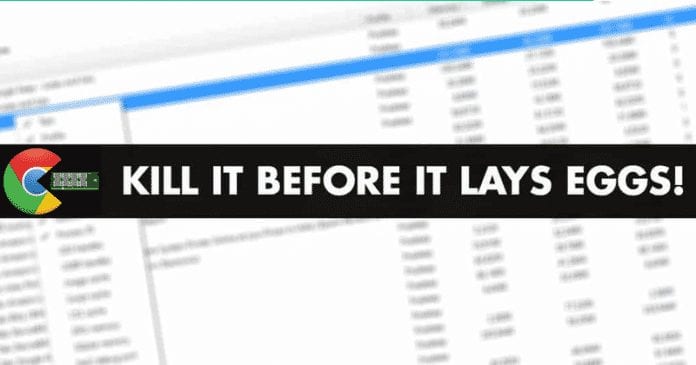
Vi vet alla mycket väl att teknikjätten Googles webbläsare Chrome är världens mest använda webbläsare och erbjuder massor av funktioner som helt enkelt lockar alla internetanvändare. Även om den erbjuder massor av funktioner, betyder det inte att den inte har någon bugg. Eftersom vi alla vet mycket väl att teknikjätten Googles mest använda webbläsare, naturligtvis, är Chrome också välkänd för sin överanvändning av RAM. Därför kan du märka att den ibland är laggare än andra, speciellt om du har en dator med låg RAM-kapacitet.
Hur man vet vilka Chrome-flikar som förbrukar mer RAM och CPU
Teknikjätten Googles webbläsare Chrome är världens mest använda webbläsare och erbjuder massor av funktioner som helt enkelt lockar alla internetanvändare. Även om den erbjuder massor av funktioner, betyder det inte att den inte har någon bugg.
Eftersom vi alla vet mycket väl att teknikjätten Googles mest använda webbläsare, naturligtvis, är Chrome också välkänd för sin överanvändning av RAM. Därför kan du märka att den ibland är laggare än andra, speciellt om du har en dator med låg RAM-kapacitet. Därför kommer vi här i den här artikeln att visa dig hur du vet och dödar vilka sidor som förbrukar mer RAM i Chrome. Så, nu utan att slösa mycket tid, låt oss komma igång och utforska hela handledningen som vi har nämnt nedan.
Vad du behöver göra är att öppna Chrome Aktivitetshanteraren. Det är väldigt likt det typiska Windows och kommer att visa dig exakt vilka resurser varje sida förbrukar, tillägg eller applikation i bakgrunden som du besöker eller installerar.
Innan du börjar måste du vara tydlig med att med denna administratörsåtkomst är din webbläsare inte i fara eftersom ingenting du rör vid den som kommer att “förstöra” någonting. Det enda irriterande du kan hitta är att oavsiktligt stänga en flik eller process, att du måste öppna den igen manuellt efteråt.
- Så det första du behöver göra är att öppna aktivitetshanteraren för Chrome.
- Om du använder Windows eller GNU/Linux räcker det att trycka på Shift + Esc-tangenterna samtidigt. I macOS finns det ingen direkt åtkomst eller snabbtangent, så du måste gå in och navigera i menyerna.
- För att göra detta, klicka på alternativikonen uppe till höger, välj Fler verktyg och klicka på alternativet Aktivitetshanteraren.
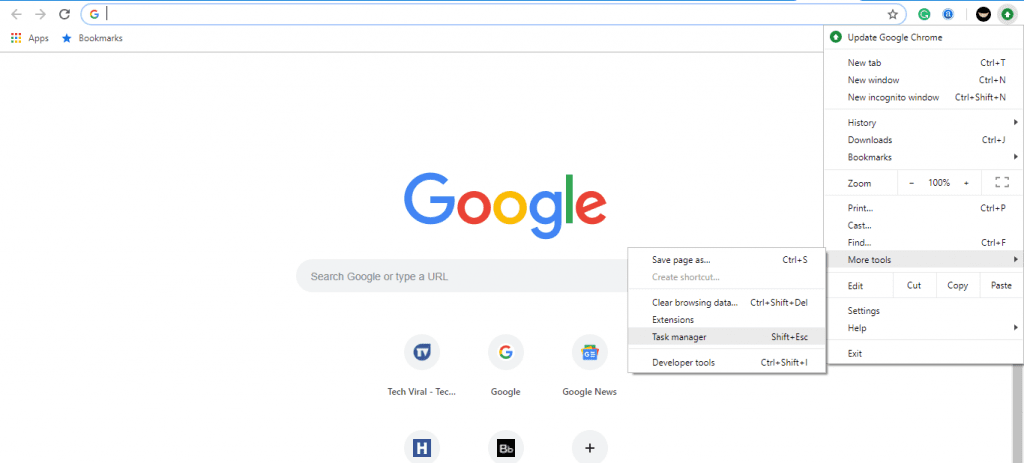
- Genom att göra det kommer ett nytt fönster upp som visar dig i en lista vad din webbläsare använder. Specifikt kommer det att berätta vilka webbsidor du har öppna på varje flik, tilläggen, applikationerna i bakgrunden, underramarna eller andra interna processer.
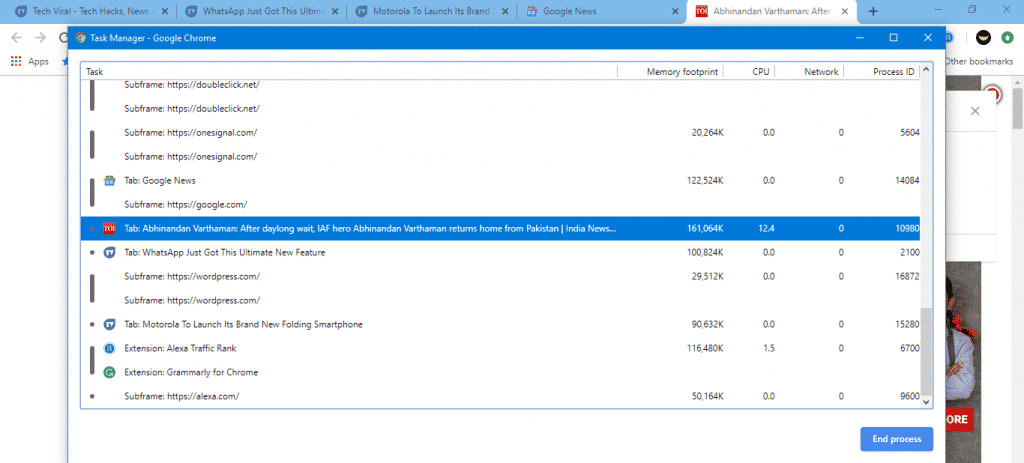
- Som standard kommer administratören att visa dig fyra statistik för varje element. Minnesfotavtrycket är det som visar dig RAM-minnet som var och en förbrukar, det är vad vi får veta om, men du kan också mäta processorn och dataförbrukningen i ditt nätverk också.
- Slutligen finns det en kolumn med identifierarna för var och en av processerna. Du kan också se många fler kolumner med mer information genom att högerklicka på processen och sedan helt enkelt välja genom att klicka på den information som du vill visa.
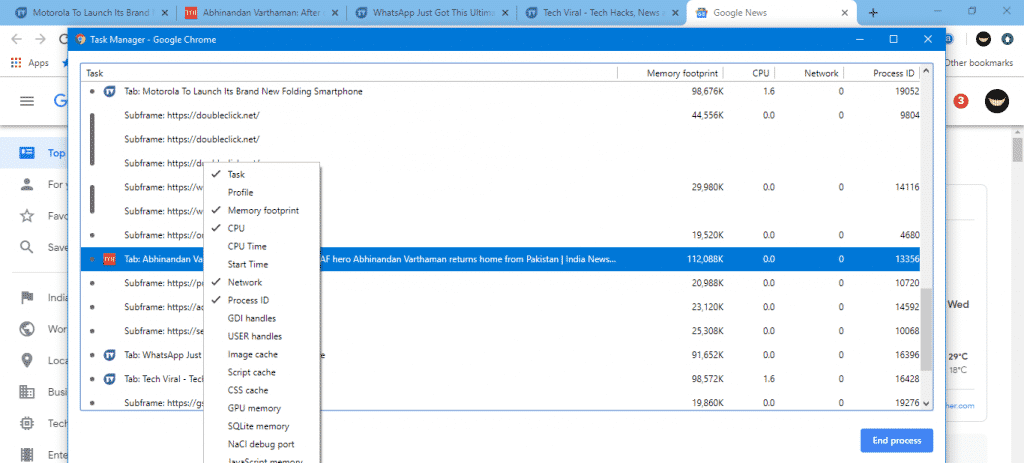
- Om du klickar en gång på namnet på en av processerna kommer du att välja det, och om du dubbelklickar kommer det att visas i Chrome.
- Du kan också organisera processerna så att om du klickar på minnesrutan kommer den helt enkelt att organisera dem beroende på förbrukning, om den är högre till lägre eller lägre till högre. Du kan till och med klicka flera gånger för att organisera dem på olika sätt.
- Om du tycker att en sida eller process förbrukar för mycket resurser kan du helt enkelt stänga den från webbläsaren eller direkt från administratören helt enkelt genom att klicka på knappen Avsluta process som finns till höger i fönstret.
- Det var allt, nu är du klar.
Så vad tycker du om detta? Dela helt enkelt alla dina åsikter och tankar i kommentarsfältet nedan. Och om du gillade den här handledningen, glöm helt enkelt inte att dela den här handledningen med dina vänner och familj.